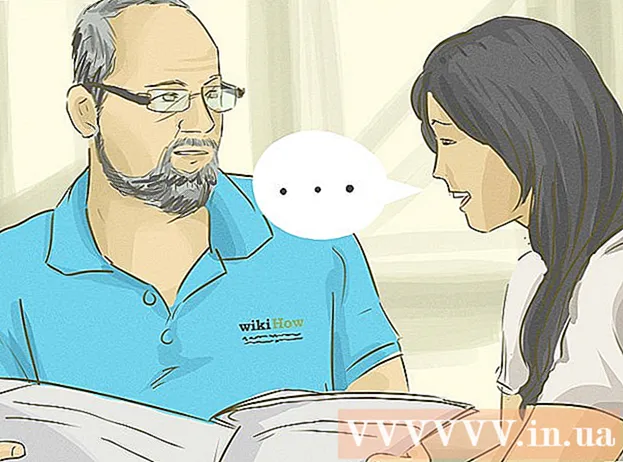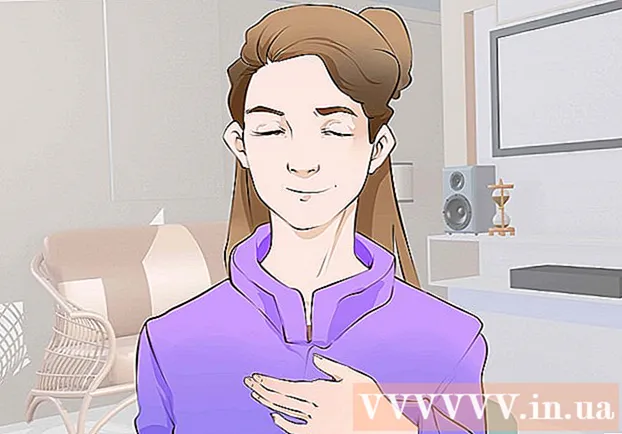Հեղինակ:
Robert Simon
Ստեղծման Ամսաթիվը:
22 Հունիս 2021
Թարմացման Ամսաթիվը:
1 Հուլիս 2024

Բովանդակություն
Այս հոդվածում wikiHow- ը ցույց է տալիս, թե ինչպես հրավիրել մեկին զրուցել Google Hangouts- ում Hangouts կայքի միջոցով ձեր Android սարքի դիտարկիչից կամ բջջային հավելվածից:
Քայլեր
2-ի մեթոդը 1. Օգտագործեք զննարկիչը աշխատասեղանին
Բացեք Google Hangouts կայքը ինտերնետային դիտարկիչում: Մուտքագրեք hangouts.google.com ձեր զննարկչի հասցեի տողում և հպեք Մտեք ստեղնաշարի վրա:
- Եթե ձեր զննարկիչում ձեր Google հաշիվը ավտոմատ չի մուտք գործում, մուտք գործեք ձեր էլ. Փոստով կամ հեռախոսով և գաղտնաբառով:

Մամուլ Նոր զրույց (Նոր զրույց): Այս կոճակը կարծես գումարած նշան է »+"սպիտակ` կանաչ շրջագծով, Google- ի պատկերանշանի տակ, զննարկչի պատուհանի վերին ձախ անկյունում:
Մուտքագրեք այն անձի անունը, էլփոստի հասցեն կամ հեռախոսի համարը, որին ցանկանում եք հրավիրել: Բար Որոնում (Որոնում) կներկայացնի բոլոր հանդիպումները:

Կտտացրեք ցուցակում գտնվող անձին: Ոլորեք ներքև ՝ գտնելու այն անձին, ում ցանկանում եք հրավիրել, և հպեք նրա անունին կամ լուսանկարին ՝ հրավիրելու նրան Hangouts զրույց սկսել: Theննարկչի պատուհանի աջ կողմում կհայտնվի զրույցի երկխոսության տուփ:
Անհատականացրեք ձեր հրավերը: Դուք պետք է տեսնեք հրավերի լռելյայն հաղորդագրությունը ՝ «Եկեք զրուցենք Hangouts- ով»: (Եկեք զրուցենք Hangouts- ով:) chatրուցարանի վանդակում: Հպեք դրան և մուտքագրեք ձեր սեփական հրավերը:

Մամուլ Ուղարկել Հրավիրել (Հրավեր ուղարկել): Սա զրույցի վանդակում գտնվող հրավերի հաղորդագրության տողի ներքևի կապույտ կոճակն է: Դուք կտեսնեք կանաչ նշանի նշան և հաստատման հաղորդագրություն, որում գրված է «Հրավիրիր ուղարկվածը»: (Հրավերն ուղարկված է): Մյուս կողմը անմիջապես կստանա ձեր հրավերը: գովազդ
2-ի մեթոդը 2. Appրագրերի օգտագործում Android- ում
Բացեք Hangouts ծրագիրը ձեր Android սարքում: Hangouts պատկերակը կարծես խոսքի կանաչ պղպջակ է, որի ներսում կան սպիտակ մեջբերումներ:
- Եթե Hangouts հավելվածն ինքնաբերաբար չի մուտք գործում ձեր Google հաշիվ, մուտք գործեք ձեր էլ. Փոստով կամ հեռախոսով և գաղտնաբառով:
Կտտացրեք նշանին + սպիտակ կապույտ ֆոն: Այս կոճակը էկրանի ներքևի աջ անկյունում է: Սա ձեզ հնարավորություն կտա ընտրություն կատարել Նոր զրույց (Նոր խոսակցություն) և Նոր տեսազանգ (Նոր տեսազանգ):
Մամուլ Նոր զրույց (Նոր զրույց): Այս կոճակը կանաչ շրջանակի մեջ կարծես թե խոսքի սպիտակ պղպջակ է: Listուցակ Կապ (Կոնտակտներ) կցուցադրվեն:
Մուտքագրեք այն անձի անունը, էլփոստի հասցեն կամ հեռախոսի համարը, որին ցանկանում եք հրավիրել: Բար Որոնում (Որոնում) էկրանի վերևում կցուցադրվեն բոլոր հանդիպումները:
Մամուլ Հրավիրել (Հրավիրել) կապի անվան կողքին: Այս տարբերակը կլինի հեռախոսի աջ կողմում ՝ կոնտակտի լուսանկարի և պրոֆիլի անվան կողքին: Կբացվի երկխոսության տուփ:
Մամուլ ՀՐԱՎԻՐԵՔ ՀԱՆԳՈՒՏՆԵՐԻ (ԿԱՆԳԻ ՄԻ INTՈ): Այս տարբերակը գրված է կանաչ մեծ տառերով ՝ ելնող պատուհանի ներքևում:
Մուտքագրեք հրավեր Մուտքագրեք Hangouts- ին միանալու հրավեր այն անձի համար, ով պետք է կապ հաստատի:
Սեղմեք Ուղարկել կոճակը: Ձեր գործընկերը ձեզանից անմիջապես կստանա Hangouts- ին միանալու հրավեր: գովազդ